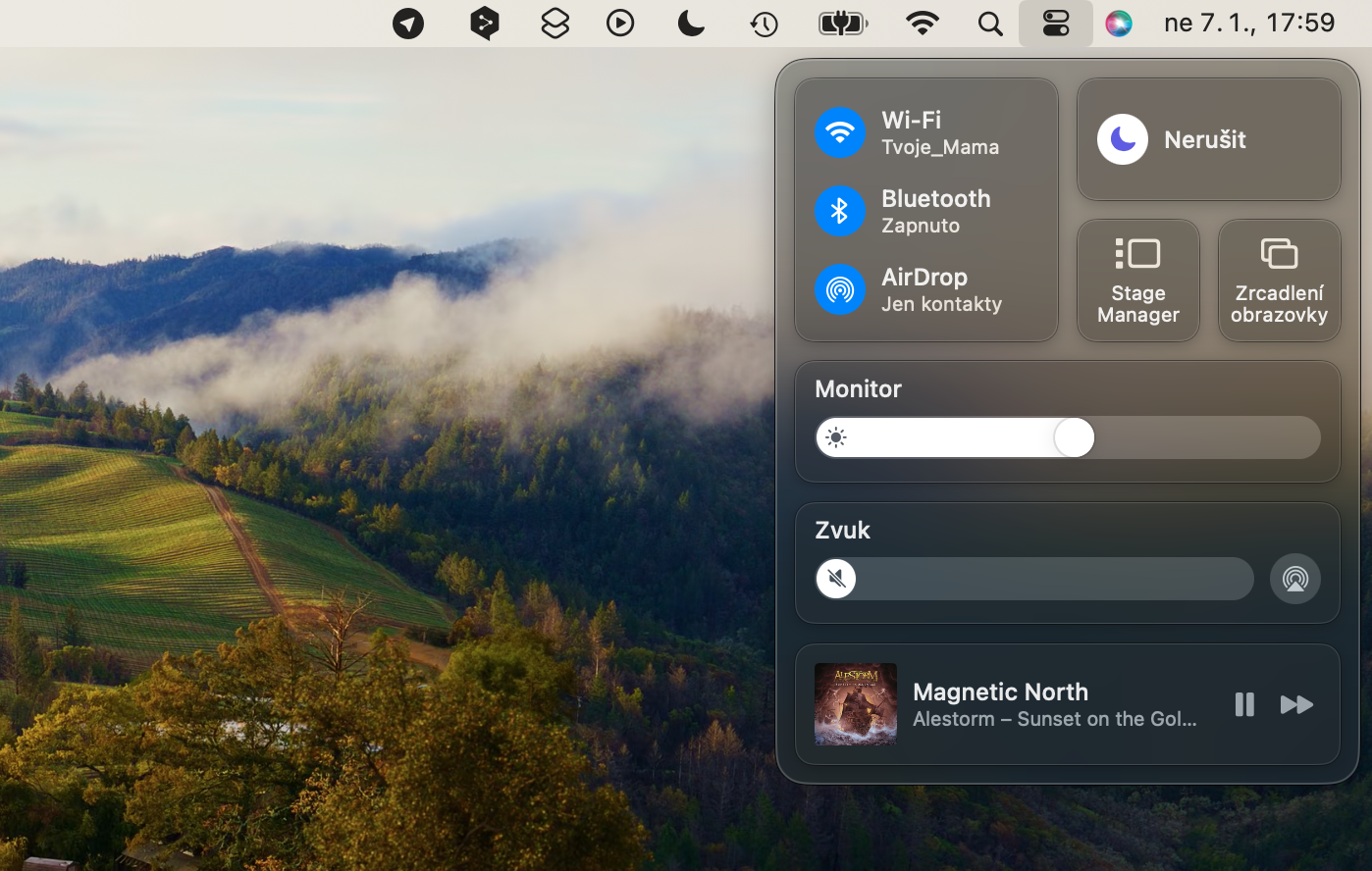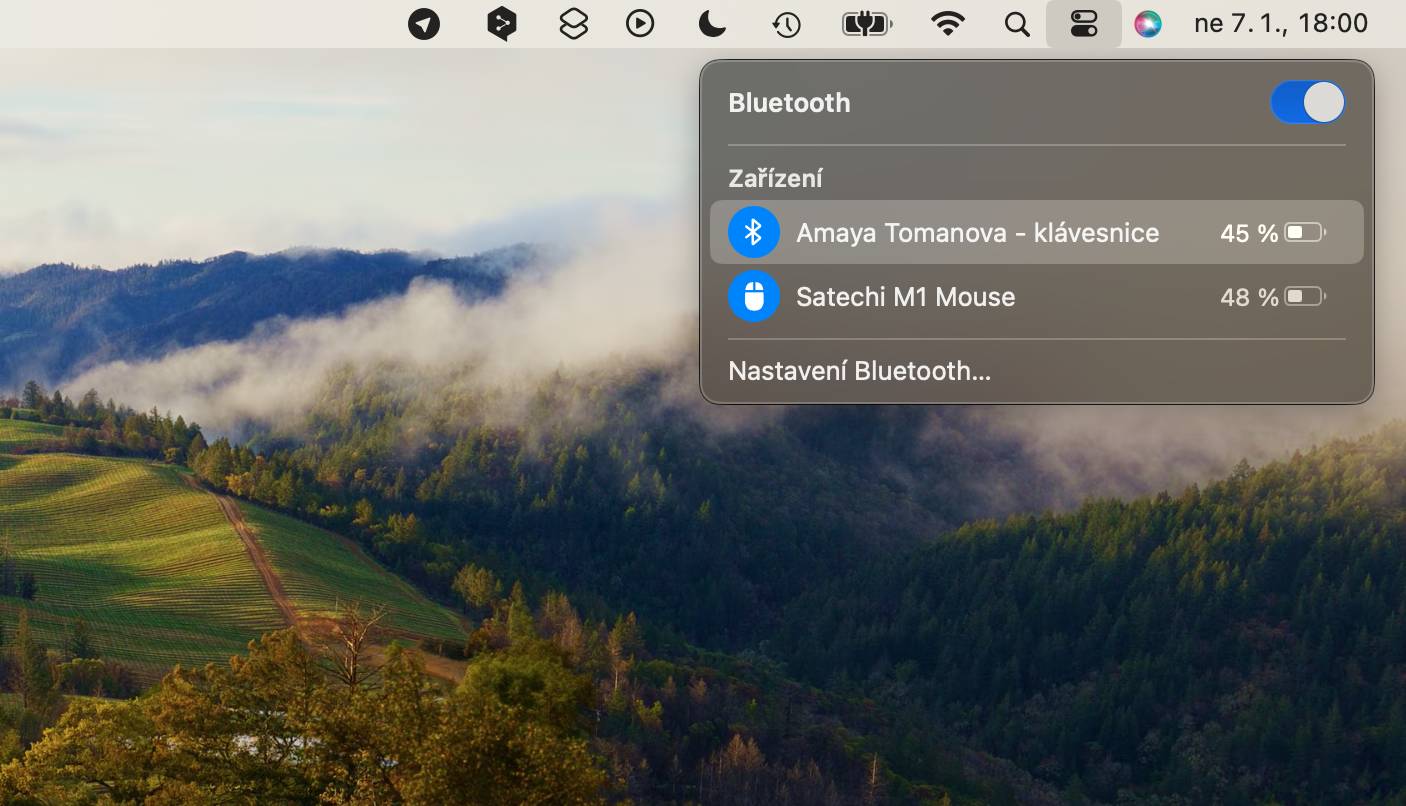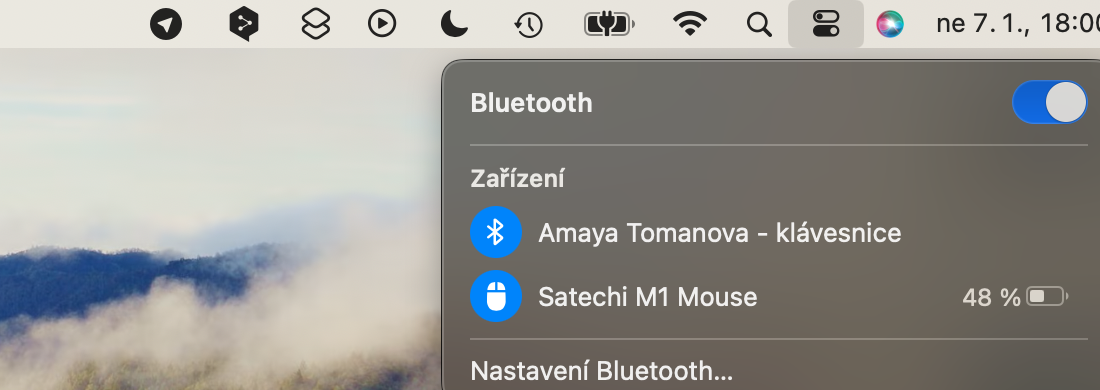ڪيترائي ايپل ڪمپيوٽر جا مالڪ پڻ استعمال ڪندا آهن وائرليس جادو ڪيبورڊ انهن جي ميڪ سان ميلاپ ۾. ان جي چارجنگ ڪيبل ذريعي ٿيندي آهي، پر ڪيبورڊ پاڻ وٽ بيٽري چارج اسٽيٽس انڊيڪيٽر ناهي. Mac تي جادو ڪي بورڊ جي بيٽري ڪيئن چيڪ ڪجي؟
ٿي سگهي ٿو توهان جي دلچسپي

Apple Magic Keyboard هڪ خوبصورت ڊيزائن کي گڏ ڪري ٿو هڪ مستحڪم اسڪيسر ميڪانيزم سان هر ڪي جي هيٺان ۽ هڪ مربوط ريچارجبل بيٽري جيڪا شامل ڪيبل استعمال ڪندي چارج ٿئي ٿي، تنهنڪري توهان کي AA بيٽرين کي تبديل ڪرڻ بابت پريشان ٿيڻ جي ضرورت ناهي.
ميجڪ ڪيبورڊ جي بلٽ ان بيٽري تمام گهڻي ڊگھي زندگي رکي ٿي ۽ ڪيبورڊ کي چارجز جي وچ ۾ اٽڪل هڪ مهينو يا ان کان وڌيڪ وقت تائين هلائڻ گهرجي. جيڪڏهن توهان کي پڪ ناهي ته توهان ڪيتري طاقت ڇڏي آهي، توهان هميشه MacOS ۾ پنهنجي بيٽري جي حالت چيڪ ڪري سگهو ٿا. هيٺيان قدم توهان کي ڏيکاريندا ته ڪيئن.
Mac تي جادو ڪي بورڊ جي بيٽري کي ڪيئن چيڪ ڪجي
توهان جي Mac تي جادو ڪيبورڊ جي بيٽري جي سطح کي چيڪ ڪرڻ لاء، هيٺ ڏنل هدايتن تي عمل ڪريو.
- توهان جي ميڪ اسڪرين جي چوٽي تي مينيو بار ۾، تي ڪلڪ ڪريو بلوٽوت آئڪن.
- اهو پڻ مينيو ۾ ظاهر ٿيڻ گهرجي جيڪو ظاهر ٿئي ٿو توهان جي جادو جي ڪي بورڊ جو نالو، بيٽري جي چارج جي حالت بابت گرافڪ ۽ لکيل معلومات سان گڏ.
Mac تي جادو ڪيبورڊ جي بيٽري جي سطح کي جانچڻ جو ٻيو طريقو سسٽم ترجيحات ۾ لاڳاپيل معلومات کي جانچڻ آهي. اسڪرين جي مٿين کاٻي ڪنڊ ۾، ايپل مينيو تي ڪلڪ ڪريو -> سسٽم سيٽنگون. سيٽنگون ونڊو جي کاٻي پاسي پينل ۾، ڪي بورڊ تي ڪلڪ ڪريو. توھان ڳولي سگھوٿا لاڳاپيل ڊيٽا سيٽنگون ونڊو جي مٿئين حصي ۾ لکت واري ڪيبورڊ جي ھيٺان.